Ошибки в компьютерной графике
Обновлено: 04.07.2024
Способ 1. Обновите графический драйвер
Драйверы обеспечивают обмен данными между оборудованием вашего компьютера и операционной системой, программами и приложениями. Поэтому, если ваш графический драйвер устарел или поврежден, ваша программа может не инициализировать вашу графическую систему.
Поскольку графические драйверы нуждаются в регулярных обновлениях для исправления ошибок, добавления новых функций и повышения производительности новых компьютерных игр, вам всегда следует обновлять графический драйвер, чтобы обеспечить лучший игровой процесс. Прежде всего, это может предотвратить столкновение с различными проблемами сбоя в будущем.
Вариант 1. Обновление с помощью диспетчера устройств
Чтобы обновить драйвер видеокарты вручную, сначала необходимо проверить диспетчер устройств на наличие обновлений. Однако Windows не всегда найдет для вас самую последнюю версию драйвера. Если Windows не может найти более новую версию, вам нужно будет найти точный драйвер видеокарты в Интернете ( NVIDIA или же AMD ) и установите его вручную.
Если вы не знаете, какой именно графический драйвер используете, перейдите на Диспетчер устройств > щелкните правой кнопкой мыши драйвер видеокарты> Свойства > Водитель чтобы получить дополнительные сведения о драйвере, такие как поставщик драйвера, версия драйвера и т. д.
Вариант 2. Обновите все драйверы одним щелчком мыши
Если у вас нет времени, терпения или компьютерных навыков для обновления графического драйвера вручную, вы можете сделать это автоматически с помощью Водитель Easy - Это самый быстрый и простой вариант. Все это делается парой щелчков мышью - легко, даже если вы компьютерный новичок.
2) Запустите Driver Easy и нажмите Сканировать сейчас кнопка. Затем Driver Easy просканирует ваш компьютер и обнаружит проблемы с драйверами.

3) Нажмите Обновить чтобы автоматически загрузить правильную версию этого драйвера, затем вы можете установить его вручную (вы можете сделать это в БЕСПЛАТНОЙ версии).
Или нажмите Обновить все для автоматической загрузки и установки правильной версии всех драйверов, которые отсутствуют или устарели в вашей системе (для этого требуется версия Pro - вам будет предложено выполнить обновление, когда вы нажмете «Обновить все». Вы получите полную поддержку и 30-дневная гарантия возврата денег .)
4) Перезагрузите компьютер, чтобы изменения вступили в силу.
Если метод не работает, вы можете снова открыть диспетчер устройств, щелкнуть правой кнопкой мыши драйвер видеокарты и Отключить его и перезагрузите компьютер. Каким бы ужасным ни казался этот метод, он оказался очень полезным для многих пользователей.
Метод 2: запустить в режиме совместимости
Многие пользователи считают, что это работает, просто запустив игру в режиме совместимости. Для этого вот как:
1) Найдите свое игровое приложение в папке установки.
2) Щелкните игру правой кнопкой мыши и выберите Свойства .
Заметка: Кроме того, вы можете щелкнуть игру правой кнопкой мыши и выбрать Устранение неполадок совместимости .
3) Выберите Совместимость таб.
4) Установите флажок под Режим совместимости и выберите то, с чем вы хотите, чтобы игра была совместима.
5) Установите флажок рядом с Отключить полноэкранную оптимизацию и Запустите эту программу от имени администратора .
6) Нажмите Применять > Хорошо .

7) Запустите игру, чтобы проверить, правильно ли она работает.
Метод 3. Измените настройки разрешения экрана
1) Попробуйте другое разрешение в игре.
2) Щелкните правой кнопкой мыши на рабочем столе и выберите Настройки отображения . Соответственно измените разрешение экрана рабочего стола.
3) Попробуйте различные варианты разрешения, пока игра не запустится успешно.

В заключение, основными причинами этой проблемы являются проблемы с драйверами, режим совместимости и разрешение экрана.
Надеюсь, один из описанных выше методов сработает для вас. Не стесняйтесь оставлять комментарии, если у вас есть вопросы или предложения.
Цель этого цикла статей — показать, как работает OpenGL, написав его (сильно упрощённый!) клон самостоятельно. На удивление часто сталкиваюсь с людьми, которые не могут преодолеть первоначальный барьер обучения OpenGL/DirectX. Таким образом, я подготовил краткий цикл из шести лекций, после которого мои студенты выдают неплохие рендеры.
Итак, задача ставится следующим образом: не используя никаких сторонних библиотек (особенно графических) получить примерно такие картинки:

Внимание, это обучающий материал, который в целом повторит структуру библиотеки OpenGL. Это будет софтверный рендер, я не ставлю целью показать, как писать приложения под OpenGL. Я ставлю целью показать, как сам OpenGL устроен. По моему глубокому убеждению, без понимания этого написание эффективных приложений с использованием 3D библиотек невозможно.
Я постараюсь не перевалить за 500 строк в конечном коде. Моим студентам требуется от 10 до 20 часов программирования, чтобы начать выдавать подобные рендеры. На вход получаем текстовый файл с полигональной сеткой + картинки с текстурами, на выход отрендеренную модель. Никакого графического интерфейса, запускаемая программа просто генерирует файл с картинкой.
Поскольку целью является минимизация внешних зависимостей, то я даю своим студентам только один класс, позволяющий работать с TGA файлами. Это один из простейших форматов, поддерживающий картинки в формате RGB/RGBA/чёрно-белые. То есть, в качестве отправной точки мы получаем простой способ работы с картинками. Заметьте, единственная функциональность, доступная в самом начале (помимо загрузки и сохранения изображения), это возможность установить цвет одного пикселя.
Никаких функций отрисовки отрезков-треугольников, это всё придётся писать вручную.
Я даю свой исходный код, который пишу параллельно со студентами, но не рекомендую его использовать, в этом просто нет смысла.
Весь код доступен на гитхабе, здесь находится начальный код, который я даю своим студентам.
output.tga должен выглядеть примерно так:

Цель первой лекции — сделать рендер в проволочной сетке, для этого нужно научиться рисовать отрезки.
Можно просто пойти и почитать, что такое алгоритм Брезенхэма, но большинство моих студентов буксуют, читая сразу целочисленную версию, поэтому давайте напишем код сами.
Как выглядит простейший код, рисующий отрезок между двумя точками (x0, y0) и (x1, y1)?
Видимо, как-то так:

Снапшот кода доступен на гитхабе.
Проблема этого кода (помимо эффективности) это выбор константы, которую я взял равной .01.
Если вдруг мы возьмём её равной .1, то наш отрезок будет выглядеть вот так:

Мы легко можем найти нужный шаг: это просто количество пикселей, которые нужно нарисовать.
Простейший (с ошибками!) код выглядит примерно так:
Осторожно: наипервейший источник ошибок в подобном коде у моих студентов — это целочисленное деление типа (x-x0)/(x1-x0).
Далее, если мы попробуем этим кодом нарисовать вот такие линии:

То выяснится, что одна линия хороша, вторая с дырками, а третьей вовсе нет.
Обратите внимание, что первая и вторая строчки (в коде) дают одну и ту же линию разного цвета. Белую мы уже видели, она хорошо отрисовывается. Я надеялся перекрасить белую в красный цвет, не получилось. Это тест на симметричность: результат отрисовки сегмента не должен зависеть от порядка точек: сегмент (a,b) дожен быть ровно таким же, как и сегмент (b,a).
Дырки в одном из сегментов из-за того, что его высота больше ширины.
Мои студенты часто мне предлагают такой фикс: if (dx>dy) else .
Ну ёлки!

Этот код работает прекрасно. Именно подобной сложности код я хочу видеть в финальной версии нашего рендера.
Разумеется, он неэффективен (множественные деления и тому подобное), но он короткий и читаемый.
Заметьте, в нём нет ассертов, в нём нет проверок на выход за границы, это плохо.
Но я стараюсь не загромождать именно этот код, так как его много читают, при этом я систематически напоминаю про необходимости проверок.
Итак, предыдущий код прекрасно работает, но он может быть оптимизирован.
Оптимизация — опасная вещь, нужно чётко представлять, на какой платформе будет работать код.
Оптимизировать код под графическую карту или просто под центральный процессор — совсем разные вещи.
Перед и во время любой оптимизации код нужно профилировать.
Попробуйте угадать, какая операция здесь наиболее ресурсоёмкая?
Для тестов я рисую 1000000 раз 3 отрезка, которые мы рисовали перед этим. Мой процессор: is Intel® Core(TM) i5-3450 CPU @ 3.10GHz.
Этот код для каждого пикселя вызывает конструктор копирования TGAColor.
А это 1000000 * 3 отрезка * примерно 50 пикслей на отрезок. Немало вызовов.
Где начнём оптимизацию?
Профилировщик нам скажет.
Я откомпилировал код с ключами g++ -ggdb -g3 -pg -O0; затем запустил gprof:
10% рабочего времени — это копирование цвета.
Но ещё 70% проводятся в вызове line()! Тут и будем оптимизировать.
Заметим, что каждое деление имеет один и тот же делитель, давайте его вынесем за пределы цикла.
Переменная error даёт нам дистанцию до идеальной прямой от нашего текущего пикселя (x, y).
Каждый раз, как error превышает один пиксель, мы увеличиваем (уменьшаем) y на единицу, и на единицу же уменьшаем ошибку.
А зачем нам нужны плавающие точки? Едиственная причина — это одно деление на dx и сравнение с .5 в теле цикла.
Мы можем избавиться от плавающей точки, заменив переменную error другой, назовём её error2, она равна error*dx*2.
Вот эквивалентный код:
Другой разговор, теперь достаточно убрать ненужные копии при вызове функции, передвая цвет по ссылке (или просто включив флаг компиляции -O3) и всё готово. Ни единого умножения, ни единого деления в коде.
Время работы снизилось с 2.95 секунды до 0.64.
Теперь всё готово для создания проволочного рендера. Снимок кода и тестовая модель находятся здесь.
Я использовал wavefront obj формат файла для хранения модели. Всё, что нам нужно для рендера, это прочитать из файла массив вершин вида
v 0.608654 -0.568839 -0.416318
[. ]
это координаты x,y,z, одна вершина на строку файла
и граней
f 1193/1240/1193 1180/1227/1180 1179/1226/1179
[. ]
Тут нас интересуют первое число после каждого пробела, это номер вершины в массиве, который мы прочитали ранее. Таким образом эта строчка говорит, что вершины 1193, 1180 и 1179 образуют треугольник.
Современные видеоигры становятся красивее, реалистичнее и… тяжелее.
Мощные игровые ПК с ними еще как-то справляются, а вот владельцам рабочих ноутбуков и устаревших компьютеров приходится чем-то жертвовать: либо под нож идет производительность ради высокого разрешения, либо качество картинки — ведь иначе количество кадров в секунду не увеличить. Но здесь можно найти баланс, и секрет заключается в правильных настройках графики.
В этой статье мы расскажем, какими опциями можно пожертвовать и не заметить разницы, а какие лучше трогать по минимуму, чтобы не испортить впечатление от игры некачественным визуалом.
Что вы узнаете из этого материала
Почему игра может тормозить
Производительность в видеоиграх принято мерить значениями FPS — frames per second. Это кадровая частота, то есть количество кадров в секунду. Чем выше FPS, тем плавнее картинка.
Во время игры значения FPS меняются: если нагрузка на компьютер увеличивается в более сложной игровой сцене, количество кадров в секунду падает. Человеческий глаз улавливает малейшие изменения в кадровой частоте: резкое снижение уровня мы воспринимаем как те самые «тормоза».
Объясню на примере. Предположим, вы исследуете игровой уровень, в котором ничего не происходит, — FPS стабильно высокая. Затем начинается динамичная сцена с кучей спецэффектов, и кадровая частота падает, потому что нагрузка на ПК резко повышается. Действие на экране становится более рваным и дерганным, это раздражает.
Чтобы избежать торможения, в играх принято ограничивать «потолок» FPS, даже если компьютер может время от времени выдавать более высокие значения. Глаз привыкает к определенной частоте кадров, поэтому низкая, но стабильная FPS приятнее, чем «плавающая».
Добиться стабильной FPS можно двумя способами: либо занизить настройки графики так, чтобы компьютер с легкостью выдавал 60 FPS, либо сделать их умеренно средними или даже высокими — но выставить ограничение в 30 FPS. В первом случае изображение будет плавным, но не слишком подробным, а во втором — более детализированным и четким, но одновременно и более дерганным.
негласный стандарт для количества кадров в секунду. Если игра ну очень требовательная, достаточно стабильных 30 FPS
Чем мощнее машина, тем больше FPS она успевает обрабатывать. Но требования игр растут с каждым годом: компьютеры, которые были самыми мощными несколько лет назад, уже не так хорошо работают с современным геймплеем. К примеру, на топовом для 2014 года ПК (i7 4770k, GTX 980, 16 ГБ ОЗУ) недавняя Cyberpunk 2077 может тормозить: чтобы этого избежать, игроку придется повозиться с настройками графики, которые позволят увеличить производительность.
30 FPS достаточно, если вы играете в сюжетную или кинематографичную игру: качество изображения будет выше, а игровой процесс не пострадает. Но некоторые игры рассчитаны минимум на 60 FPS — например, многопользовательские шутеры Counter-Strike или Call of Duty, где важна скорость реакции.
Выше 60 кадров в секунду поднимать графику нет смысла: большинство мониторов просто не смогут воспроизвести FPS выше. Дело в том, что у каждого дисплея есть еще и частота обновления экрана, которая зачастую равна 60 Гц: это означает, что картинка на дисплее обновляется 60 раз в секунду. Соответственно, если кадровая частота окажется выше частоты обновления экрана, на мониторе попросту не будет видно разницы.
Одни настройки графики ресурсоемкие, а другие — не очень. Более того, занижение некоторых параметров может практически не сказаться на качестве картинки, но убрать пресловутые «тормоза».
Например, опции для света, теней и отражений. Они сильно влияют на производительность, но их изменения не всегда заметны на экране — некоторые сцены всего лишь потеряют красивые блики и полутона.
Ниже я перечислил самые распространенные настройки графики в порядке их влияния на качество графики. Параметры с припиской «Без потерь» обычно высвобождают немало FPS, но картинку портят не сильно. А там, где указано «С заметными потерями» или «Выжать еще чуть-чуть», придется пойти на компромиссы.
Важно помнить, что советы могут подойти не для всех игр: в разных проектах графика работает по-разному. Эффект от смены параметров может оказаться как слабее, так и значительно сильнее. Чтобы быть точно уверенным в результате и не тратить много времени на настройку, можно воспользоваться специальным гайдом для конкретной игры — например, для Cyberpunk 2077.
Но готовые решения есть не для всех игр. Эта статья поможет настроить игру самостоятельно, учитывая возможности конкретного компьютера. Вот чем можно пожертвовать в угоду производительности, не потеряв в качестве, — или намеренно ухудшив изображение.

Что если я скажу, что мир не настоящий, а хорошо проработанная компьютерная графика, помещенная в виртуальную реальность? Тогда создатель этого мира по праву может считать себя богом. Звучит как сюжет фантастического фильма? Дайте CG десяток лет, и фантазии превратятся в пугающую реальность.
Однако, уже сейчас освоив компьютерную графику вы сможете использовать ее для веб-дизайна, 3D-игр, 3D-печати, анимации, виртуальной реальности, архитектурной визуализации, эффектов для кино и многого другого. В этой статье мы разберем основы компьютерной графики и ответим на два важных вопроса: “С чего начать?” и “Какой софт использовать?”. Сосредоточьтесь, мы начинаем.

Двумерная графика
Двумерную графику обычно разделяют на векторную и растровую, хотя отдельно называют еще и фрактальный тип обособления изображений, говорить о котором мы не будем. Это тема отдельной статьи.
Это все очень интересно, теперь у вас есть базовое понимание о двумерной графике, которое пригодится веб-дизайнерам, 2D аниматорам, художникам. А теперь перейдем к графике будущего.

Трехмерная графика
Независимо от того, в какой области вы хотите развиваться, базовое понимание 3D необходимо во всех, и то, что вы узнаете в одной области, часто можно применить в другой. Скажем, вы смоделировали персонажа. Можно нацепить на него скелет и анимировать, чтобы создать короткометражный мультик или же экспортировать его в игровой движок как персонажа. Его можно напечатать на 3D принтере, внедрить в виртуальную реальность, или просто сделать красивой отрендеренной картинкой. Так что начало работы с любой из этих областей требует базового понимания 3D. И что же это за основы? Ну, их можно сформулировать так:



Вот и все основные пункты. Думаю, для начала этого будет достаточно. К нашему списку еще можно добавить еще два пункта, которые ближе к работе с видео и кино.
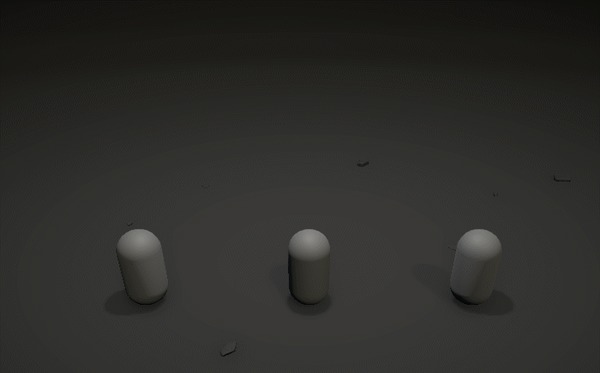
Частички полезны в системах, когда они как-то взаимодействуют с другими частичками рядом. В зависимости от правил этого взаимодействия, система частиц может вести себя похожим на воду, огонь, песок, желе, снег и еще много каким образом, подчиняясь заданным в симуляции силам и взаимодействуя с объектами в сцене. Например, эффекты магии в фентезийных фильмах созданы как раз на основе симуляции частиц.

…мы ищем обширные художественные и технические навыки, а не способность запускать программы.
— Pixar, Careers Page
Чтобы стать хорошим специалистом в CG потребуется освоить много сложной, но не менее интересной информации. Вот небольшая подборка интернет ресурсов, которые могут вам помочь:
Компьютерная графика уже очень очень востребованная сфера, а в будущем станет еще более востребованной. Читайте книги по моделированию, смотрите видео (благо таких предостаточно). И когда-нибудь в будущем сможете создать свой мир с блэкджеком и анимированными мечами.

Компьютерная графика уже очень очень востребованная сфера, а в будущем станет еще более востребованной. Читайте книги по моделированию, смотрите видео (благо таких предостаточно). И когда-нибудь в будущем сможете создать свой мир с блэкджеком и анимированными мечами.
Читайте также:

